如何在 Mac、iPhone 和 iPad 上显示或隐藏文件扩展名
admin
2023-08-01 03:25:45
0次
在计算机和移动设备上,文件扩展名是应用程序附加到文件名的后缀。例如,当您看到像“document.docx”这样的项目时,.docx 扩展名会告诉计算机和用户该文件是什么以及用什么打开它。
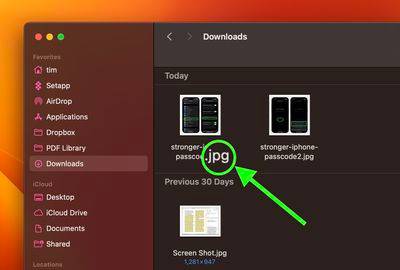
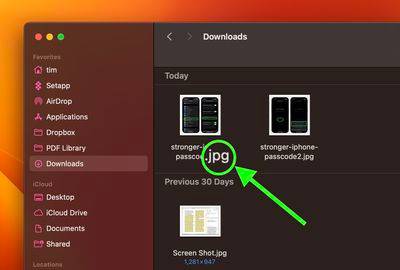
有些用户觉得在文件管理器中查看文件时不需要查看文件的扩展名,但其他用户更喜欢显示它们以帮助识别文件及其关联的应用程序。事实上,如果扩展不在前端和中心位置,许多工作流程都会受到影响。
幸运的是,如果您使用 Apple 设备,您可以选择让它们可见或隐藏。无论您是在 Mac、iPhone还是iPad上工作,选择都由您决定。以下一系列步骤向您展示了它是如何完成的。
在 Mac 上显示或隐藏一个文件的扩展名
- 在 Mac 上,选择一个文件,然后从下拉列表中选择文件 -> 获取信息。
- 单击“名称和扩展名”旁边的箭头以展开该部分。
- 要显示或隐藏文件扩展名,请选中或取消选中隐藏扩展名旁边的框。
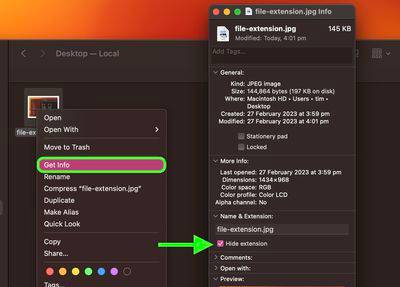
![]()
在 Mac 上显示或隐藏所有文件的扩展名
- 在 Mac 上打开 Finder 窗口。
- 从菜单栏中选择Finder -> 设置…。
- 选择高级选项卡。
- 选中或取消选中Show all filename extensions旁边的标记。
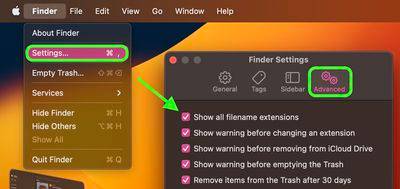
![]()
在 iOS 中显示或隐藏所有文件的扩展名
自 iOS 11 以来,Apple 的文件应用程序使文件管理成为 iPhone 和 iPad 上更现实的命题。它不仅可以访问存储在您的设备和iCloud中的文件,还可以访问存储在支持与应用程序集成的第三方服务(如 OneDrive 或 Dropbox)中的文件。
直到最近,唯一的问题是文件应用程序不支持显示文件扩展名。不过,随着iOS 16的发布,苹果悄悄添加了一个选项,可以显示当前查看文件夹中的文件扩展名。以下步骤向您展示了如何启用它。
- 在文件应用程序中,导航到一个文件夹。
- 在 iPhone 上,点击屏幕右上角带圆圈的省略号(三个点)按钮。在 iPad 上,点击由四个小方块组成的图标。
- 选择下拉菜单底部的> 查看选项。
- 选择显示所有扩展。
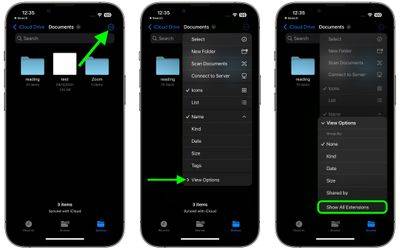
![]()
这里的所有都是它的。当前文件夹中的所有文件现在都将显示它们的扩展名。要恢复,只需取消选择“查看选项”子菜单中的相同选项即可。
相关内容
热门资讯
Windows 11 和 10...
Windows 11/10 文件夹属性中缺少共享选项卡 – 已修复
1.检查共享选项卡是否可用
右键...
Radmin VPN Wind...
Radmin VPN 是一款免费且用户友好的软件,旨在牢固地连接计算机以创建一个有凝聚力的虚拟专用网...
如何修复 Steam 内容文件...
Steam 内容文件锁定是当您的 Steam 文件无法自行更新时出现的错误。解决此问题的最有效方法之...
在 Windows 11 中打...
什么是链路状态电源管理?
您可以在系统控制面板的电源选项中看到链接状态电源管理。它是 PCI Exp...
事件 ID 7034:如何通过...
点击进入:ChatGPT工具插件导航大全 服务控制管理器 (SCM) 负责管理系统上运行的服务的活动...
Hive OS LOLMine...
目前不清退的交易所推荐:
1、全球第二大交易所OKX欧意
国区邀请链接: https://www.m...
在 iCloud 上关闭“查找...
如果您是 Apple 的长期用户,您肯定会遇到过 Find My 应用程序,它本机安装在 iPhon...
iPhone 屏幕上有亮绿色斑...
iPhone 是市场上最稳定的智能手机之一,这主要归功于专为它们设计的 iOS 操作系统。然而,他们...
balenaEtcher烧录后...
balenaEtcher烧录后u盘或者内存卡无法识别不能使用的解决方法想要恢复原来的方法,使用win...
farols1.1.501.0...
faro ls 1.1.501.0(64bit)可以卸载,是一款无需连接外部PC机或笔记本计算机即可...
